Thủ Thuật
Cách tìm vị trí của file Word đang mở
Trong khi đang soạn thảo tài liệu Word, các bạn quên vị trí đã lưu file trong máy tính. Các bạn có thể xác định lại vị trí file đã lưu bằng công cụ Quick Access Toolbar.
Bài viết dưới đây hướng dẫn các bạn cách xác định nhanh vị trí lưu file hiện tại trong Word 2013 bằng thanh công cụ Quick Access Toolbar.
Bước 1: Đầu tiên các bạn cần mở tài liệu bất kỳ, các bạn cũng có thể mở cửa sổ soạn thảo Word mới.
Tiếp theo các bạn nhấn chọn thẻ File trên thanh Ribbon.
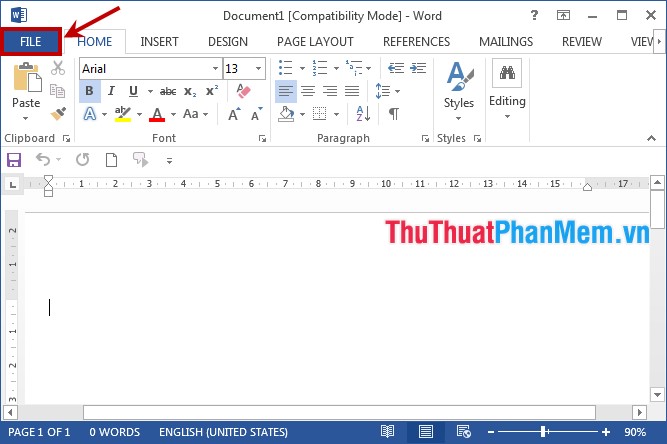
Bước 2: Chọn Options để mở hộp thoại Word Options.
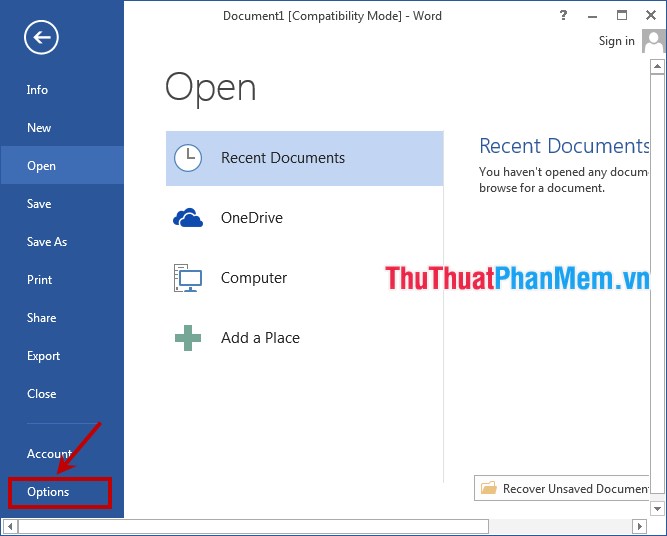
Bước 3: Xuất hiện hộp thoại Word Options, các bạn chọn Quick Access Toolbar ở danh sách menu bên trái.
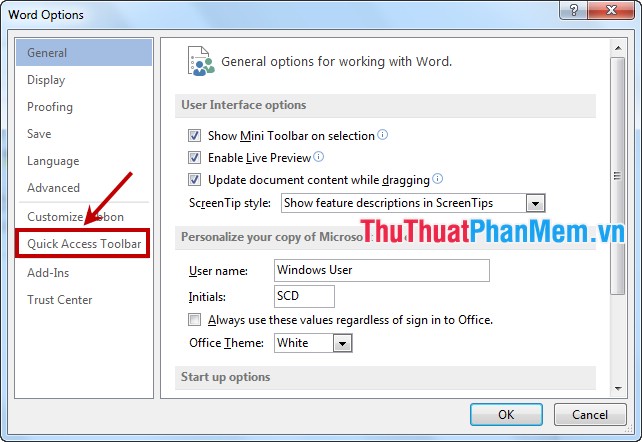
Để mở nhanh Quick Access Toolbar trong Word Options, các bạn có thể nhấn chuột phải vào thanh Quick Access Toolbar trên giao diện và chọn Customize Quick Access Toolbar.
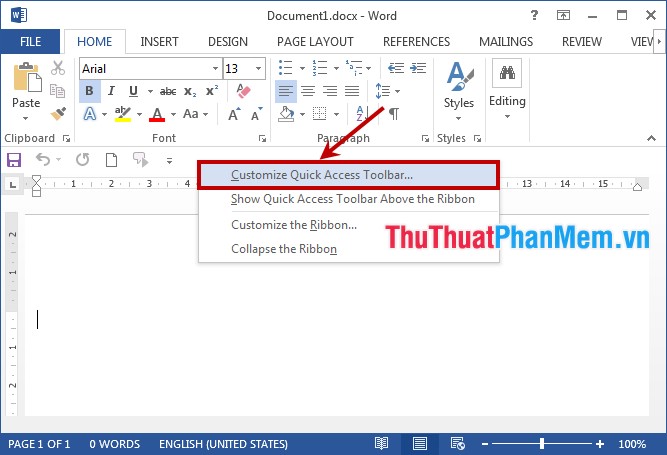
Bước 4: Trong phần Choose commands from các bạn chọn Commands Not in the Ribbon để thu gọn lựa chọn.
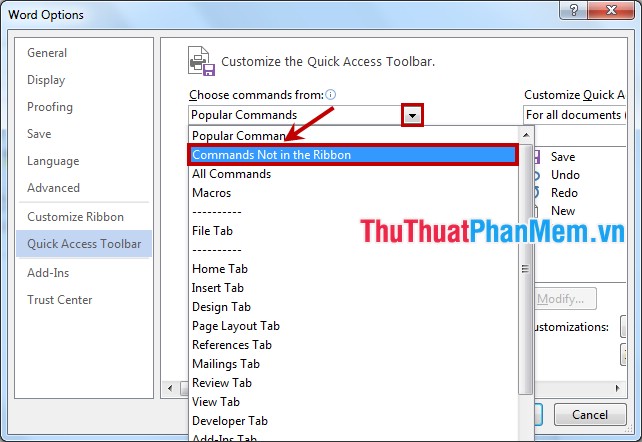
Bước 5: Kéo thanh cuộn ở danh sách phía dưới Choose commands from để tìm và chọn Document Location. Sau đó nhấn Add để thêm Document Location vào thanh Quick Access Toolbar.
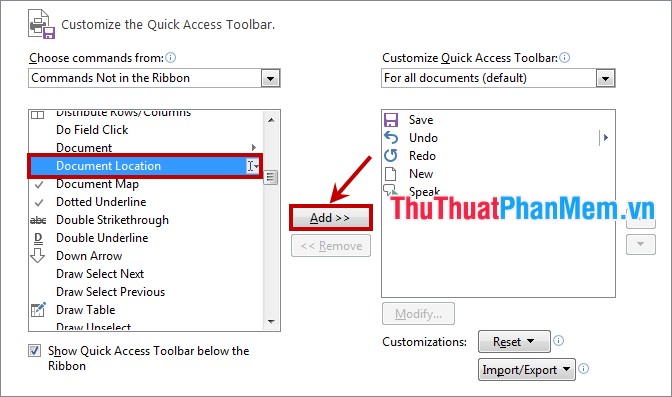
Bước 6: Trong phần danh sách phía dưới Customize Quick Access Toolbar các bạn có thể di chuyển vị trí cho Document Location bằng cách dùng mũi tên lên xuống ở bên cạnh. Sau khi đã đặt vị trí cho Document Location trong thanh Quick Access Toolbar các bạn chọn OK và đóng hộp thoại Word Options.
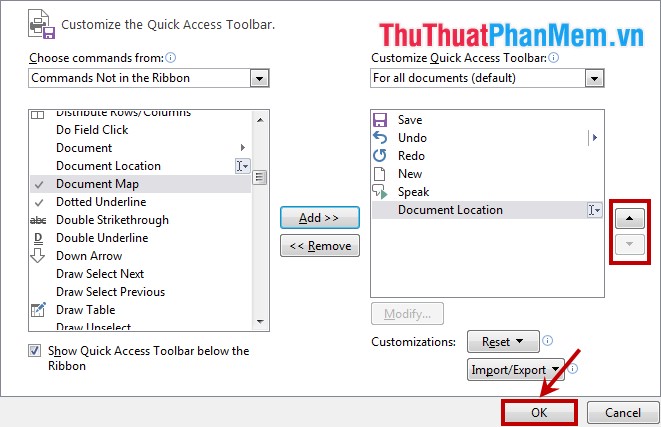
Như vậy các bạn có thể nhanh chóng xem vị trí của tài liệu Word.
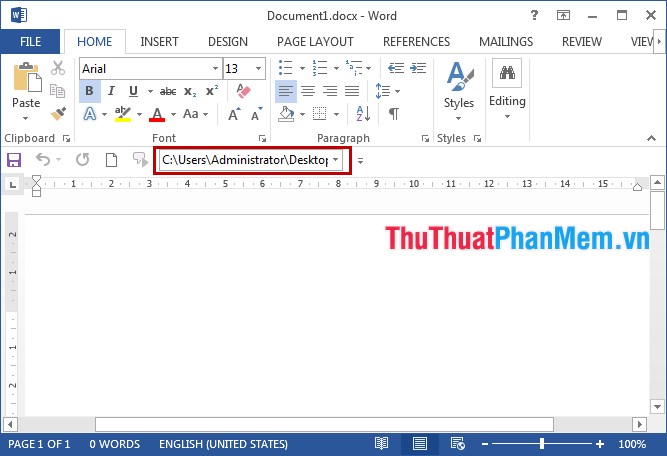
Chỉ một lần thiết lập từ các lần sau các bạn vẫn xem được vị trí file đang mở trên thanh Quick Access Toolbar. Chúc các bạn thành công!
Nguồn tham khảo từ Internet
Bài viết cùng chủ đề:
-
Cách viết căn bậc 2 trong Word
-
Cách đánh dấu tích trong Word
-
Cách thu hồi thư đã gửi, Recall mail trong Outlook
-
Cách đổi Inch sang cm trong Word 2016
-
Top 5 Phần mềm thiết kế nhà miễn phí tốt nhất hiện nay 2021
-
Cách chuyển Excel sang PDF, chuyển file Excel sang PDF nhanh chóng, giữ đúng định dạng
-
Cách cài chế độ truy bắt điểm trong CAD
-
Cách đánh số trang trong Word 2016
-
Những stt buông tay hay nhất
-
Cách chụp màn hình Zalo
-
Hướng dẫn cách đặt Tab trong Word
-
Cách chỉnh khoảng cách chuẩn giữa các chữ trong Word
-
Các cách tải nhạc về máy tính đơn giản, nhanh chóng
-
Xoay ngang 1 trang bất kỳ trong Word
-
Cách sửa lỗi chữ trong Word bị cách quãng, chữ bị cách xa trong Word
-
Cách thêm font chữ vào PowerPoint, cài font chữ đẹp cho PowerPoint
















